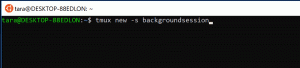შეამოწმეთ არის თუ არა მოწყობილობის დაშიფვრა მხარდაჭერილი Windows 10-ში
როგორ შევამოწმოთ, არის თუ არა მოწყობილობის დაშიფვრა მხარდაჭერილი Windows 10-ში
ამ სტატიაში ჩვენ განვიხილავთ მეთოდებს, რომლებიც შეგიძლიათ გამოიყენოთ იმის შესამოწმებლად, თუ თქვენი Windows 10 მოწყობილობა მხარს უჭერს დაშიფვრას. Windows 10-ს შეუძლია გამოიყენოს და მართოს ჩაშენებული ტექნიკის უსაფრთხოების ფუნქციები, სადაც ეს შესაძლებელია და დაიცვას თქვენი მგრძნობიარე მონაცემები მათი გამოყენებით.
რეკლამა
მოწყობილობის დაშიფვრა დაგეხმარებათ თქვენი მონაცემების დაცვაში და ის ხელმისაწვდომია Windows მოწყობილობების ფართო სპექტრზე. თუ ჩართავთ მოწყობილობის დაშიფვრას, თქვენს მოწყობილობაზე არსებულ მონაცემებზე წვდომა მხოლოდ ავტორიზებულ ადამიანებს შეუძლიათ. თუ მოწყობილობის დაშიფვრა მიუწვდომელია თქვენს მოწყობილობაზე, შეიძლება ჩართოთ სტანდარტული BitLocker დაშიფვრა სამაგიეროდ.
მოწყობილობის დაშიფვრა ხელმისაწვდომია მხარდაჭერილ მოწყობილობებზე, რომლებიც მუშაობენ ნებისმიერი Windows 10 გამოცემა. გაითვალისწინეთ, რომ სტანდარტული BitLocker დაშიფვრა ხელმისაწვდომია მხოლოდ მხარდაჭერილ მოწყობილობებზე, რომლებსაც აქვთ Windows 10 Pro, Enterprise ან Education. ბევრ თანამედროვე Windows 10 მოწყობილობას აქვს ორივე ტიპის დაშიფვრა.
Windows 10 აღჭურვილია შემდეგი ტექნიკის მოთხოვნებით, რათა შეძლოთ აპარატურის მოწყობილობის დაცვა.
მოწყობილობის დაშიფვრის სისტემის მოთხოვნები Windows 10-ში
- TPM ვერსია 2.0 (სანდო პლატფორმის მოდული) ხელმისაწვდომი და ჩართულია BIOS-ში.
- თანამედროვე StandBy მხარდაჭერა.
- დედაპლატის firmware UEFI რეჟიმში (არა ძველი BIOS-ში).
თქვენთვის ხელმისაწვდომია ორი მეთოდი, რათა სწრაფად შეამოწმოთ, აქვს თუ არა თქვენი მოწყობილობა მოწყობილობის დაშიფვრის მხარდაჭერა. მოდით შევამოწმოთ ორივე.
იმის შესამოწმებლად, მხარდაჭერილია თუ არა მოწყობილობის დაშიფვრა Windows 10-ში,
- Გააღე პარამეტრების აპი.
- Გააღე განახლება და უსაფრთხოება კატეგორია.
- შეამოწმეთ თუ გაქვთ მოწყობილობის დაშიფვრა ელემენტი მარცხნივ.

- თუ თქვენ გაქვთ მოწყობილობის დაშიფვრა გვერდი პარამეტრებში, მაშინ ფუნქცია აშკარად ხელმისაწვდომია თქვენს მოწყობილობაზე.
- წინააღმდეგ შემთხვევაში, თქვენს მოწყობილობას არ აქვს ტექნიკის დაშიფვრის ფუნქციის მხარდაჭერა.
ალტერნატიულად, შეგიძლიათ შეამოწმოთ მოწყობილობის დაშიფვრის მხარდაჭერა თქვენს Windows 10 მოწყობილობაში ჩაშენებული სისტემის ინფორმაციის ხელსაწყოში.
შეამოწმეთ Windows 10 მოწყობილობის დაშიფვრა სისტემის ინფორმაციაში
- დააჭირეთ გაიმარჯვე + რ ცხელი კლავიშები ერთად კლავიატურაზე. რჩევა: იხილეთ ვინდოუსის ყველა კლავიატურის მალსახმობების საბოლოო სია Win კლავიშებით.
- ჩაწერეთ შემდეგი ბრძანება თქვენს Run ველში:
msinfo32. - დააჭირეთ Enter ღილაკს სისტემის ინფორმაციის აპლიკაციის გასახსნელად.
- დააჭირეთ სისტემის შეჯამების განყოფილებას მარცხნივ.
- Შეხედე მოწყობილობის დაშიფვრის მხარდაჭერა მნიშვნელობა მარჯვენა პანელში.

- თუ წერია „აკმაყოფილებს წინაპირობებს“, მაშინ მოწყობილობის დაშიფვრა მხარდაჭერილია თქვენი Windows 10 მოწყობილობის მიერ.
- წინააღმდეგ შემთხვევაში, მნიშვნელობა შეიძლება შეიცავდეს მიზეზს, რის გამოც ის არ არის მხარდაჭერილი.
Ის არის.